小米搜狗输入法怎么卸载 小米手机搜狗输入法怎么卸载
更新时间:2023-08-10 10:54:36作者:jiang
小米搜狗输入法怎么卸载,小米手机搭载的搜狗输入法一直备受好评,然而有时候我们可能需要卸载它,无论是为了尝试其他输入法,还是为了释放手机内存空间,小米手机搜狗输入法该如何卸载呢?在本文中我们将为大家详细介绍小米手机搜狗输入法的卸载方法,帮助大家轻松解决这一问题。无论您是小米手机的新手还是老用户,相信本文能为您提供一定的帮助。让我们一起来看看吧!
方法如下:
1.点击设置按钮
打开手机桌面,找到“设置”按钮并点击;如图
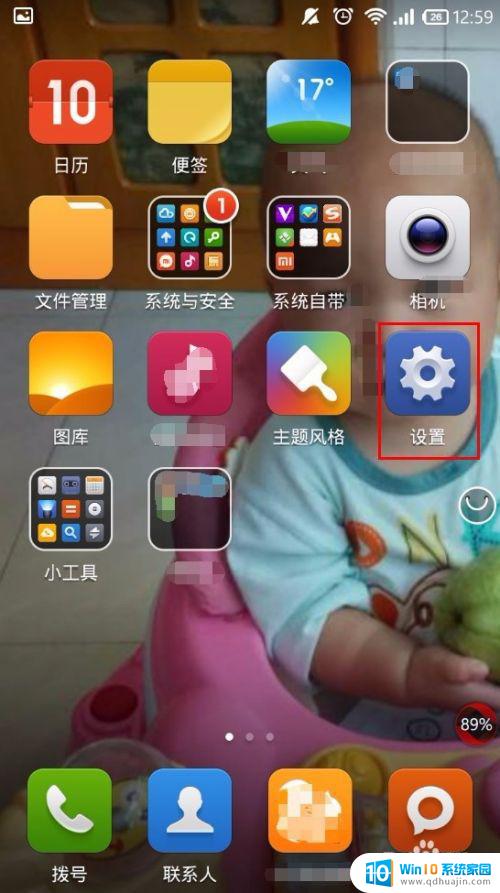
2.点击语法和输入法
进入“全部设置”界面后,找到“语法和输入法”选项并点击。如图
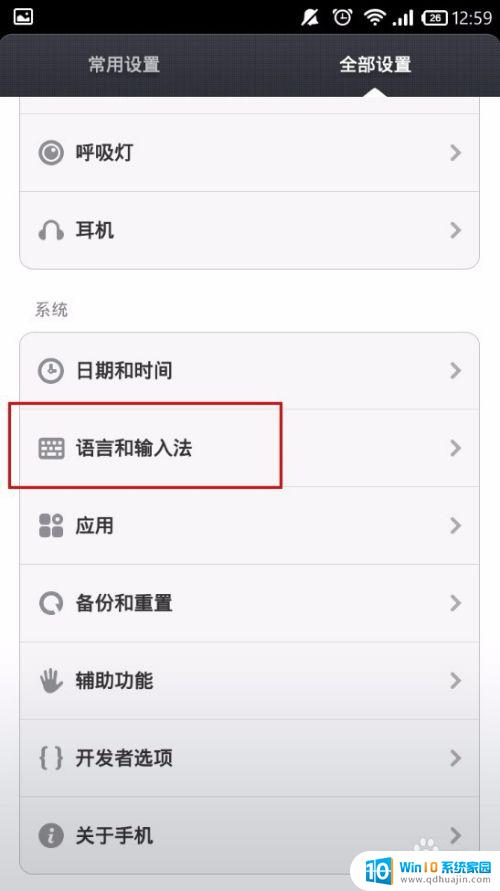
3.查看输入法
可以看到,在“键盘和输入法”那一栏。小编手机输入法有两个,其中一个是手机自带输入法,另一个是之前安装的搜狗输入法,现在小编想卸载了搜狗输入法,该怎么操作呢,请看下面步骤;
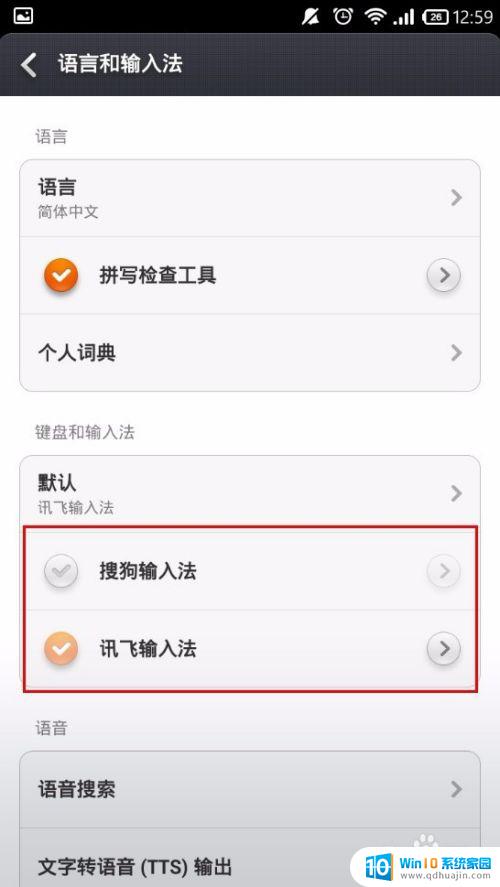
4.点击应用
回到“设置”界面,找到“应用”选项并点击;
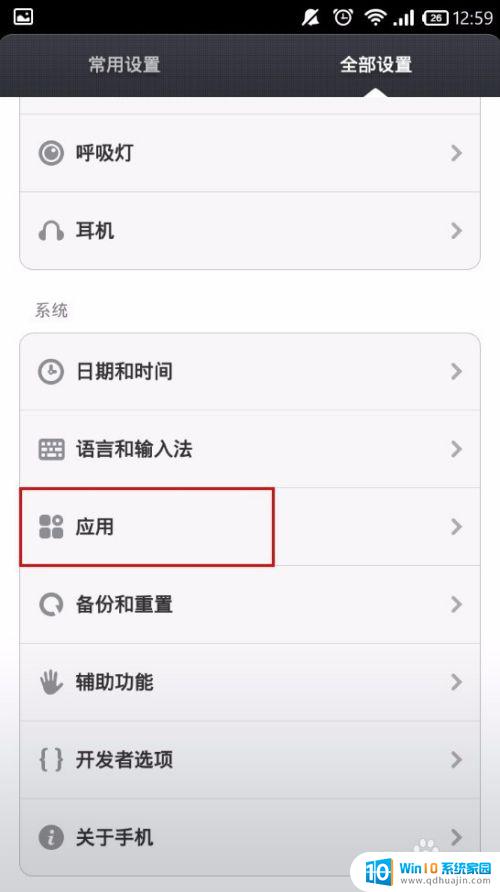
5.点击“搜狗输入法”
跳转到“应用”界面,滑动界面直到找到“搜狗输入法”选项并点击;
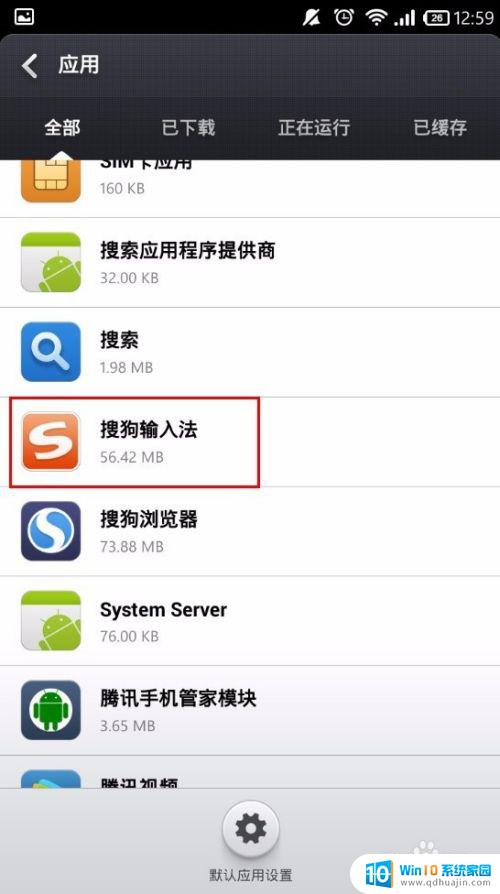
6.卸载
这时会跳转到“搜狗输入法”的应用信息界面,点击底部的“卸载”按钮即可卸载输入法了~
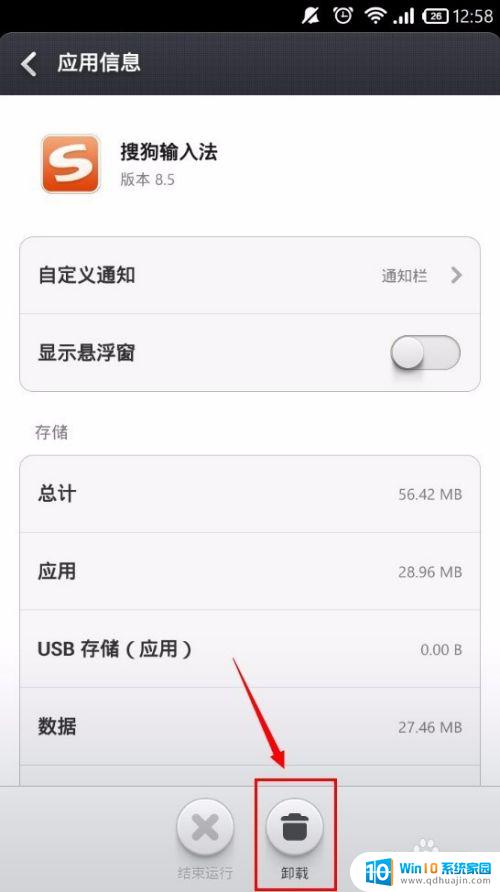
以上就是小米搜狗输入法怎么卸载的全部内容,如果你遇到了同样的问题,请参考本文提供的方法进行处理。希望这篇文章能对你有所帮助!
小米搜狗输入法怎么卸载 小米手机搜狗输入法怎么卸载相关教程
热门推荐
电脑教程推荐
win10系统推荐
- 1 萝卜家园ghost win10 64位家庭版镜像下载v2023.04
- 2 技术员联盟ghost win10 32位旗舰安装版下载v2023.04
- 3 深度技术ghost win10 64位官方免激活版下载v2023.04
- 4 番茄花园ghost win10 32位稳定安全版本下载v2023.04
- 5 戴尔笔记本ghost win10 64位原版精简版下载v2023.04
- 6 深度极速ghost win10 64位永久激活正式版下载v2023.04
- 7 惠普笔记本ghost win10 64位稳定家庭版下载v2023.04
- 8 电脑公司ghost win10 32位稳定原版下载v2023.04
- 9 番茄花园ghost win10 64位官方正式版下载v2023.04
- 10 风林火山ghost win10 64位免费专业版下载v2023.04